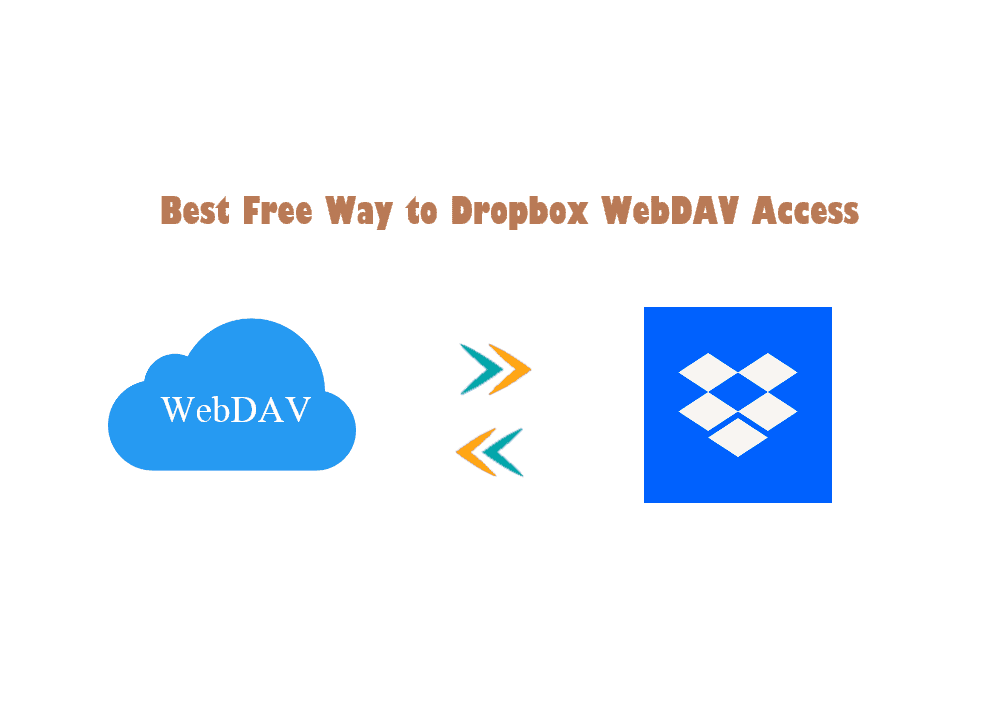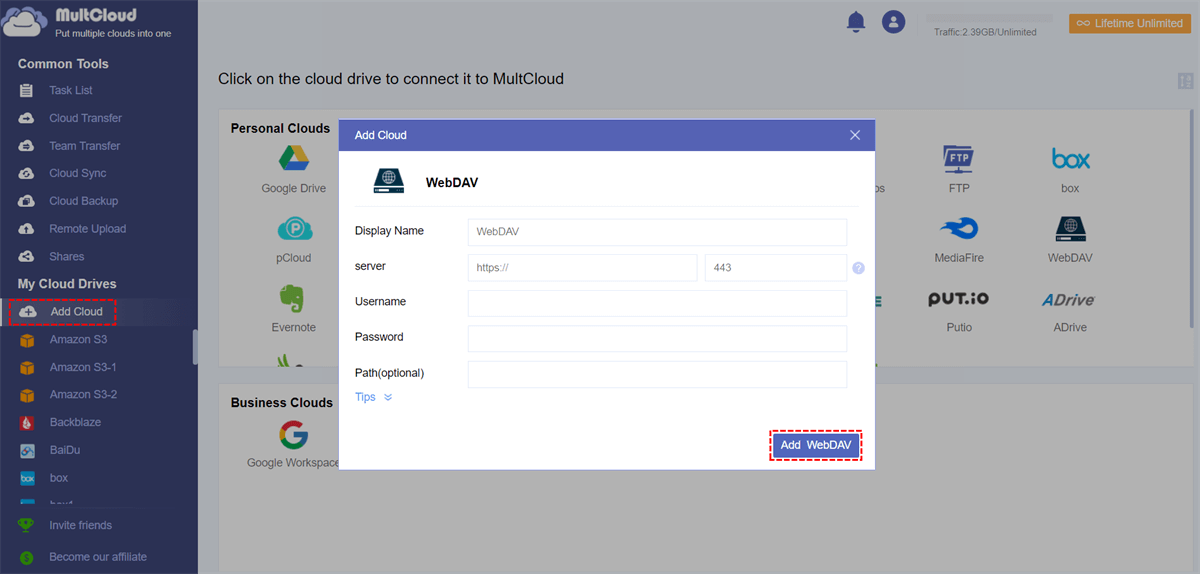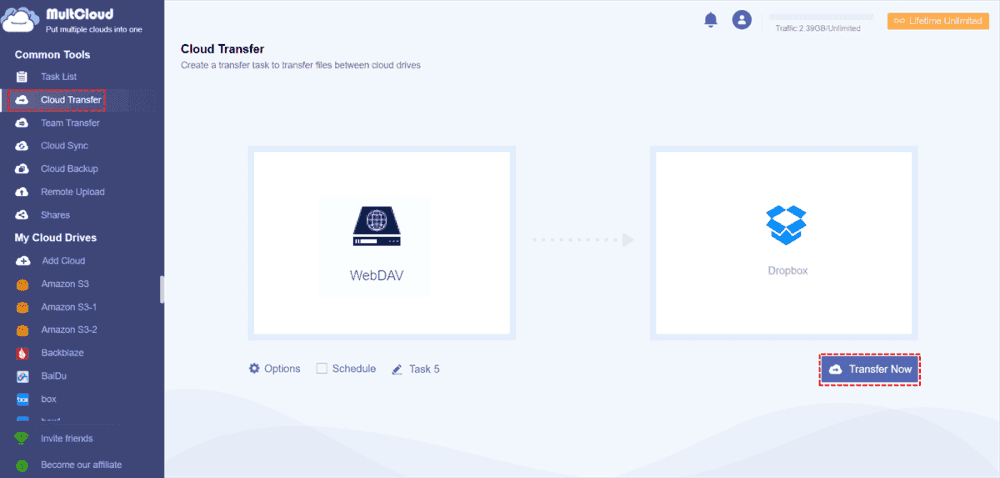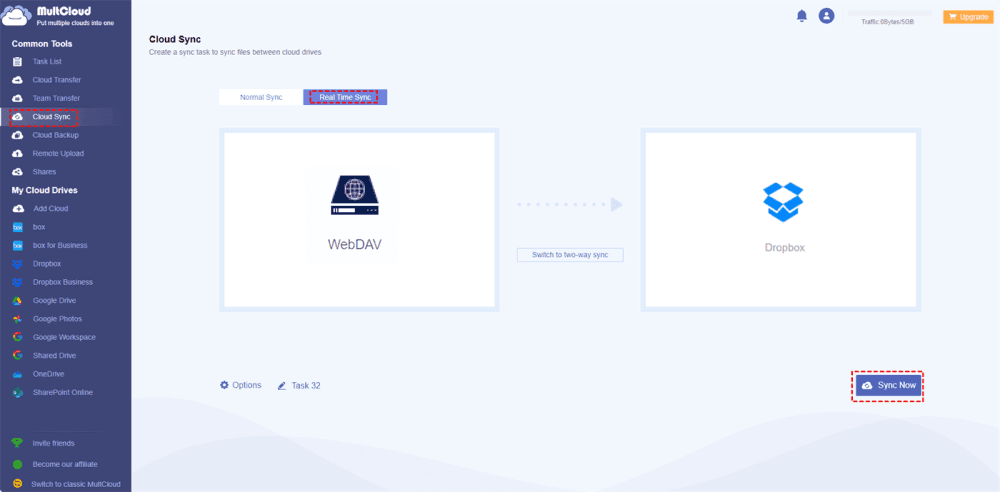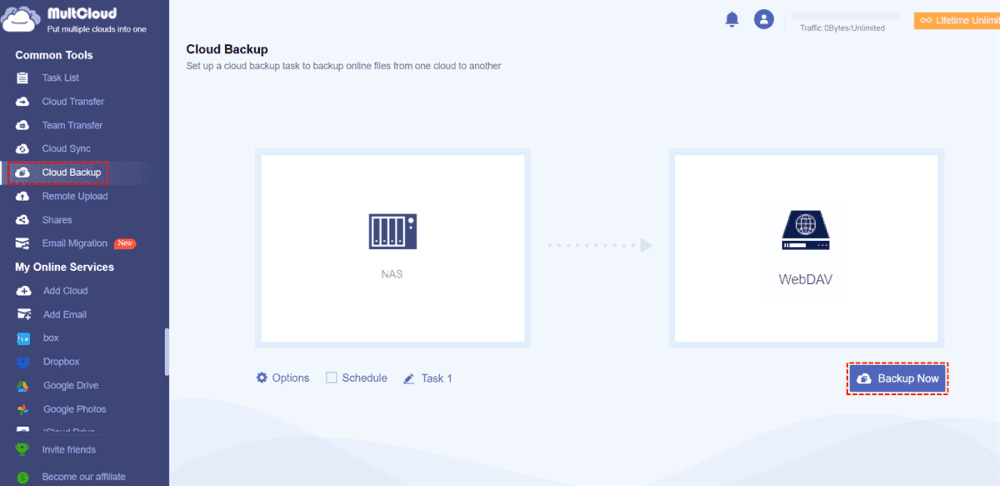Navegação Rápida:
Sobre o Dropbox e o WebDAV
Dropbox é um serviço de hospedagem de arquivos baseado na nuvem que permite armazenar e compartilhar arquivos, colaborar em documentos e acessar seus dados a partir de diversos dispositivos. Foi fundado em 2007 e desde então se tornou um dos serviços de armazenamento em nuvem e sincronização de arquivos mais populares.
WebDAV, que significa Web Distributed Authoring and Versioning, é uma extensão do Protocolo de Transferência de Hipertexto (HTTP) que permite edição colaborativa e gerenciamento de arquivos em servidores web remotos. É um conjunto de extensões para o protocolo HTTP que permite a edição e o gerenciamento colaborativo de arquivos em servidores web.
Por alguma razão, você pode precisar do acesso ao Dropbox via WebDAV, como tornar isso possível?
Por que você precisa de acesso ao Dropbox via WebDAV?
Embora o Dropbox seja um serviço de armazenamento em nuvem e sincronização de arquivos amplamente utilizado e versátil, alguns usuários podem mostrar interesse na funcionalidade do WebDAV por várias razões:
✔️ Compatibilidade com Certos Softwares: Certos softwares ou sistemas legados podem depender do WebDAV para operações de arquivos. Você pode precisar interagir com tais sistemas e preferir que o Dropbox tenha suporte ao WebDAV para manter a compatibilidade.
✔️ Fluxos de Trabalho Personalizados e Automação: Usuários avançados, desenvolvedores ou organizações com fluxos de trabalho específicos podem ter desenvolvido scripts ou aplicativos personalizados que aproveitam o protocolo WebDAV. O suporte ao WebDAV no Dropbox permitiria que esses usuários integrassem o Dropbox aos seus processos automatizados existentes.
✔️ Gerenciamento de Arquivos Multiplataforma: O WebDAV é suportado em vários sistemas operacionais e plataformas. Usuários que trabalham com sistemas diferentes podem achar conveniente usar um único protocolo para gerenciamento de arquivos. O acesso ao WebDAV do Dropbox poderia facilitar a compatibilidade entre plataformas.
O Dropbox utiliza WebDAV?
Infelizmente, o site oficial do Dropbox afirmou que o Dropbox não suporta a funcionalidade WebDAV, e não suportará. Como isso pode ser alcançado? Não fique desanimado, ainda existem outras maneiras de acessar arquivos do Dropbox via WebDAV. Vamos descobrir os detalhes.
Melhor Forma Gratuita de Acesso Via WebDAV ao Dropbox
Para facilitar o acesso aos arquivos do Dropbox via WebDAV, é altamente recomendado experimentar um poderoso gerenciador de armazenamento multi-cloud gratuito baseado na web - MultCloud.
Por quê? Porque você pode obter os seguintes benefícios com o MultCloud:
- O MultCloud suporta quase todos os serviços em nuvem, incluindo WebDAV, Dropbox, Google Drive, FTP/SFTP/FTPS, Google Workspace, iCloud Drive, iCloud Photos, e muitos outros.
- Sincronização em tempo real de arquivos entre nuvens e serviços para manter os arquivos em ambas as nuvens sempre iguais.
- Fornecimento de estabilidade e integridade dos dados para o acesso WebDAV do Dropbox.
- Não há limite de tamanho de arquivo ao mover arquivos entre o Dropbox e o WebDAV.
- Fornecimento de múltiplas formas de transferir Dropbox para WebDAV ou vice-versa, como sincronização em nuvem, transferência em nuvem, cópia, etc.
Para mostrar o acesso ao Dropbox WebDAV facilmente, aqui está como funciona com o MultCloud:
1. Por favor, crie uma conta MultCloud e faça o login.
2. Toque em Adicionar Nuvem, escolha Dropbox para adicionar, então adicione WebDAV da mesma forma.
3. Escolha Transferência de Nuvem, escolha WebDAV como a origem e Dropbox como o destino.
4. Clique no botão Transferir Agora para migrar o WebDAV para o Dropbox suavemente.
Dicas:
- Opções > Excluir todos os arquivos de origem após a transferência ser concluída pode liberar espaço para o WebDAV automaticamente uma vez que a tarefa seja finalizada.
- Além disso, você pode migrar apenas arquivos específicos do WebDAV para o Dropbox com o Filtro, habilitar o Filtro e escolher Incluir apenas essas extensões de arquivo, então insira essas extensões para mover.
- O acesso ao Dropbox WebDAV pode ser executado automaticamente com o Cronograma, habilitando-o para executar diariamente, semanalmente ou mensalmente.
- Por favor, desbloqueie para desfrutar de todos os recursos premium, incluindo Filtro, Cronograma, mais tráfego de dados para transferência, velocidade de transferência mais rápida (10 threads em vez de 2) e muito mais.
Aguarde algum tempo para que a migração seja concluída e, em seguida, você poderá verificar os arquivos no Dropbox. Agora você pode gerenciar arquivos WebDAV em sua conta do Dropbox.
- Smart Share: Compartilhe arquivos na nuvem por meio de modo público, privado ou de origem.
- One-key Move: Transferência rápida de dados, sincronização e backup entre nuvens.
- Email Archive: Proteja os emails em outras nuvens ou discos locais.
- Remote upload: Salve eficientemente arquivos da web nas nuvens via URL.
- Save Webpages as PDF/PNG: Mantenha-as localmente ou online.
- Seguro: Proteções de autorização em tempo integral com criptografia AES de 256 bits e OAuth.
- Fácil: Acesse e gerencie todas as nuvens em um só lugar com um login.
- Amplo: Suporte para 30 nuvens e serviços locais.
Dica 1. Sincronização em tempo real do WebDAV com o Dropbox
Além disso, há outra maneira de transferir arquivos WebDAV para o Dropbox ou migrar arquivos do Dropbox para o WebDAV automaticamente, a função Sincronização em Tempo Real do MultCloud pode ajudá-lo.
1. Por favor, adicione o WebDAV e o Dropbox de acordo com as etapas acima mencionadas.
2. Selecione Sincronização na Nuvem no painel esquerdo, e em seguida, mude para Sincronização em tempo real nas guias superiores.
3. Escolha o WebDAV como a fonte e o Dropbox como o destino.
4. Pressione o botão Sincronizar Agora para sincronizar os arquivos do WebDAV com o Dropbox em tempo real.
Quaisquer alterações feitas nos arquivos do WebDAV serão sincronizadas automaticamente com o Dropbox, economizando tempo e esforço.
Dica: Com Opções, você pode configurar outros modos de sincronização, incluindo sincronização de uma única via, sincronização bidirecional, sincronização simples, sincronização de movimentação, sincronização espelhada e muito mais, exceto sincronização em tempo real, e-mail e filtro.
Dica 2. Acesse arquivos Synology com WebDAV
Para acessar arquivos Synology com WebDAV, você também pode usar o MultCloud para realizar a tarefa, o que permite mover arquivos entre eles com facilidade.
Importante: Antes de migrar o Synology NAS para o WebDAV, você deve habilitar o serviço WebDAV no Synology NAS primeiro e, em seguida, siga as etapas a seguir para acessar o Synology NAS via WebDAV.
1. Por favor, adicione o Synology NAS clicando em Adicionar Nuvem. Verifique se você já adicionou o WebDAV anteriormente.
2. Clique em Backup em Nuvem, escolha Synology NAS como a origem para o backup, e WebDAV como o destino para salvar os backups.
3. Pressione o botão Fazer Backup Agora para mover arquivos do Synology NAS para o WebDAV de forma eficaz.
Com o MultCloud, você também pode obter benefícios dos seguintes recursos úteis:
- Salvar e-mails do Outlook e Gmail nas nuvens que são suportadas a qualquer momento.
- Salvar arquivos da web a partir de URL, ímã e arquivos torrent diretamente na nuvem sem precisar baixar e fazer upload manualmente.
- Compartilhar arquivos do Dropbox ou outros publicamente ou em particular (proteção por senha).
- Migrar tudo de uma nuvem empresarial para outra nuvem empresarial com Transferência em equipe, incluindo todas as subcontas correspondentes.
O Epílogo
Até agora, você dominou o processo de acesso ao WebDAV do Dropbox. Verifique o método que mais lhe convém, mova arquivos entre o WebDAV e o Dropbox e gerencie todos os arquivos na nuvem em um só lugar, sem precisar trocar de conta com frequência.
Além disso, você também pode realizar o acesso ao pCloud WebDAV, mover arquivos do Dropbox para o Dropbox for Business e muito mais.
MultCloud Suporta Nuvens
-
Google Drive
-
Google Workspace
-
OneDrive
-
OneDrive for Business
-
SharePoint
-
Dropbox
-
Dropbox Business
-
MEGA
-
Google Photos
-
iCloud Photos
-
FTP
-
box
-
box for Business
-
pCloud
-
Baidu
-
Flickr
-
HiDrive
-
Yandex
-
NAS
-
WebDAV
-
MediaFire
-
iCloud Drive
-
WEB.DE
-
Evernote
-
Amazon S3
-
Wasabi
-
ownCloud
-
MySQL
-
Egnyte
-
Putio
-
ADrive
-
SugarSync
-
Backblaze
-
CloudMe
-
MyDrive
-
Cubby